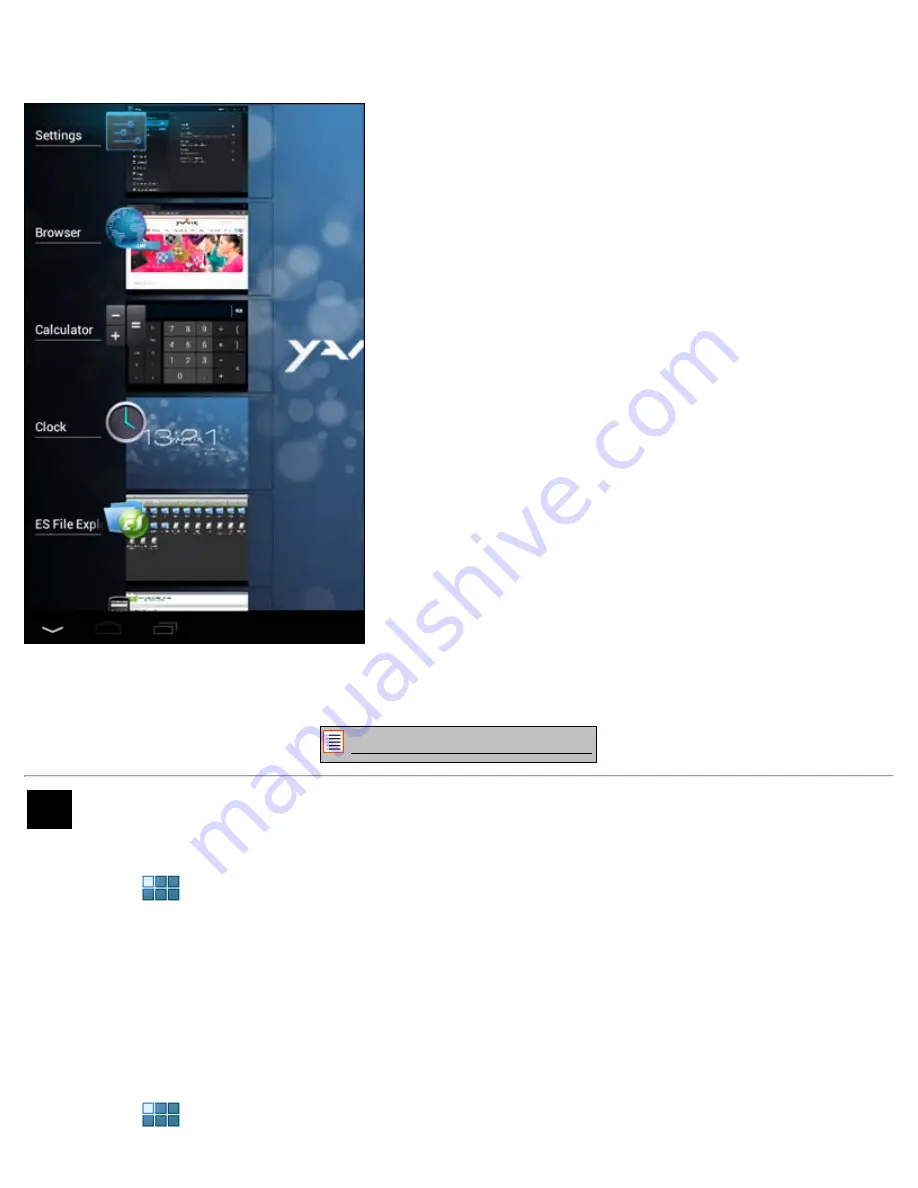
Yarvik Tablet Manual
file:///Volumes/Product_Data/TAB08-200/Sent_artwork/Manual/internet/Yarvik/Manual/manual_da.html[07-03-13 16:05:06]
Hvis du vil se, hvilke apps, der kører i baggrunden, kan du åbne multitasking-visningen ved at trykke på
multitaskingknappen (6).
Klik på en kørende app i multitasking-visningen for hurtigt at skifte til den. Du kan lukke kørende apps ved
længe at trykke på dem og klikke på "Remove from list" [Fjern fra liste].
3.1
Tilføjelse af widgets og genveje til skærmen Home [Hjem]
Hvis du vil tilføje en widget, skal du trykke på knappen app og widget i øverste højre hjørne af skærmen
Home [Hjem]:
I den følgende skærm kan du finde alle de installerede apps og widgets, der kan ses opdelt ved at trykke på
"Apps" eller "Widgets" øverst i skærmen.
Tryk på "Widgets" for at se alle tilgængelige widgets. Når du viser alle widgets, kan du vippe skærmen for at
gennemse næste side (hvis til rådighed).
Tryk på, og hold den ønskede widget nede for at få skærmen Home [Hjem] til at blive vist, og slip din widget
på et tomt område på skærmen.
Hvis du vil føje en genvej til en app, skal du trykke på app- og widget-knappen i højre hjørne af skærmen
Home [Hjem]:
















































